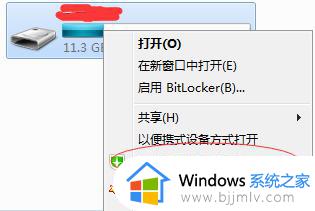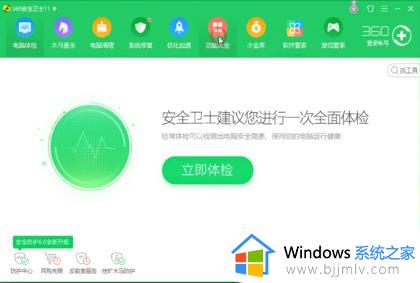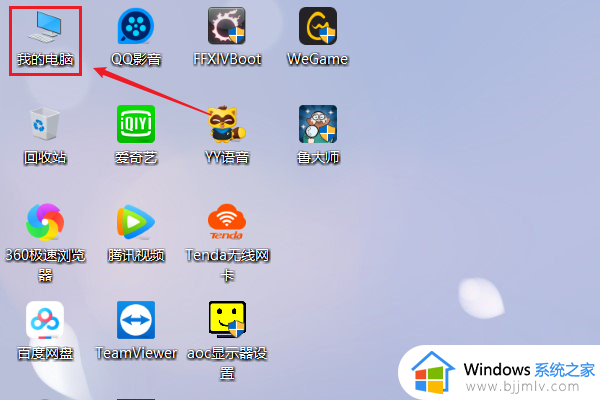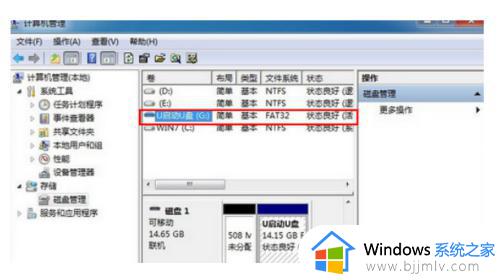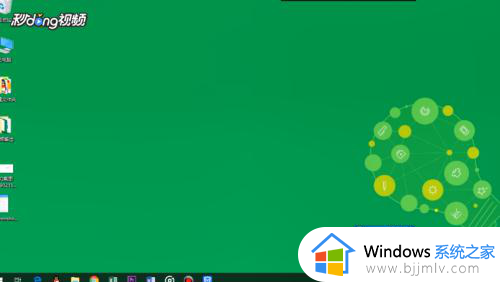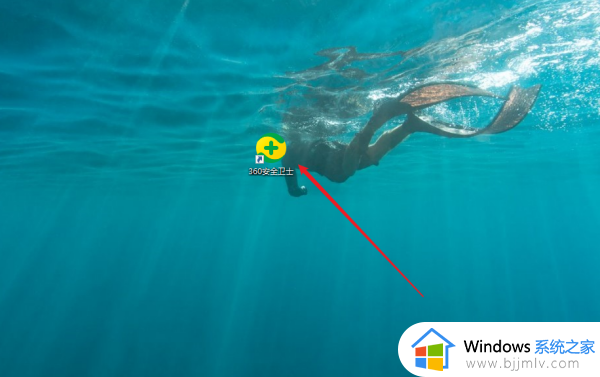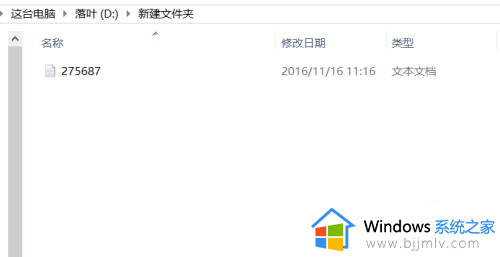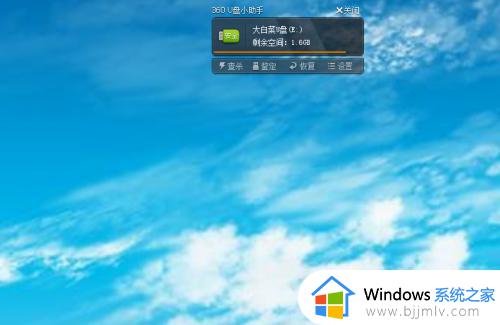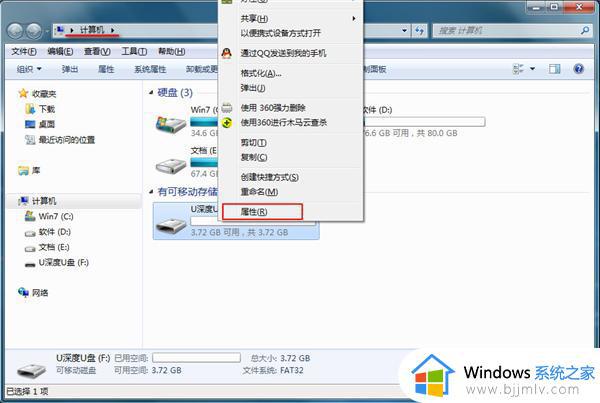u盘中的乱码文件怎么删除 u盘里面乱码文件如何删除
更新时间:2023-01-16 10:03:06作者:runxin
现阶段,许多用户也都有属于自己的私人u盘工具,同时也能够方便用户随身携带,随时打开u盘中文件来使用,然而有小伙伴也反馈自己u盘中的文件出现了乱码的情况,对此u盘中的乱码文件怎么删除呢?接下来小编就来告诉大家u盘里面乱码文件删除操作方法。
具体方法:
1.打开计算机管理器窗口,随后在磁盘管理中找到U盘。
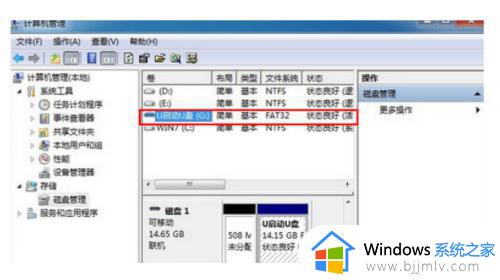
2.右键选中后开始进行格式化操作,最后在弹出的窗口中点击是继续操作。
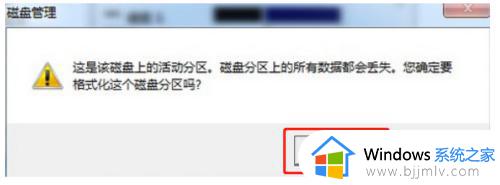
3.开始在弹出的界面中勾选复选框,最后点击确定进行格式化操作。
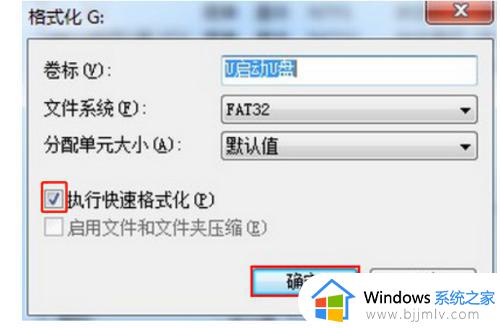
上述就是小编给大家讲解的u盘里面乱码文件删除操作方法了,如果有不了解的用户就可以按照小编的方法来进行操作了,相信是可以帮助到一些新用户的。